1、作业回顾
1.1、判断磁盘利用率
要求:
- 判断磁盘的使用率,如果超过了90%就警告
[root@Node1 sh]# vim disk_check.sh
#!/bin/bash
#Author By LiangGaRy
#2023年5月9日
#Usage:检测硬盘的使用率
###########################################
#定义一个基础值,就是用于判断硬盘是否超过某个值90
thred=90
#这里awk后面跟了一个int,表示可以提取数值;
for i in `df -h |awk '{print int($5)}'`
do
#然后就进行比较,和90的基础知识比较;
if [ $i -gt $thred ];then
echo "warnning"
else
echo "It is ok"
fi
done
这里可以考虑优化:
- 优化的方向:
- 1.它没有显示那个地方是ok的,比如说是/的占用率是ok的;
- 要实现这个功能,我们可以考虑awk在打印前面的内容;
2.2、解压文件脚本
要求:
- 写一个解压的脚本;
SAVEIFS=$IFS
IFS=$(echo -en "\n\b")
function extract {
if [ -z "$1" ]; then
# display usage if no parameters given
echo "Usage: extract <path/file_name>.<zip|rar|bz2|gz|tar|tbz2|tgz|Z|7z|xz|ex|tar.bz2|tar.gz|tar.xz>"
echo " extract <path/file_name_1.ext> [path/file_name_2.ext] [path/file_name_3.ext]"
else
for n in "$@"
do
if [ -f "$n" ] ; then
case "${n%,}" in
*.cbt|*.tar.bz2|*.tar.gz|*.tar.xz|*.tbz2|*.tgz|*.txz|*.tar)
tar xvf "$n" ;;
*.lzma) unlzma ./"$n" ;;
*.bz2) bunzip2 ./"$n" ;;
*.cbr|*.rar) unrar x -ad ./"$n" ;;
*.gz) gunzip ./"$n" ;;
*.cbz|*.epub|*.zip) unzip ./"$n" ;;
*.z) uncompress ./"$n" ;;
*.7z|*.arj|*.cab|*.cb7|*.chm|*.deb|*.dmg|*.iso|*.lzh|*.msi|*.pkg|*.rpm|*.udf|*.wim|*.xar)
7z x ./"$n" ;;
*.xz) unxz ./"$n" ;;
*.exe) cabextract ./"$n" ;;
*.cpio) cpio -id < ./"$n" ;;
*.cba|*.ace) unace x ./"$n" ;;
*)
echo "extract: '$n' - unknown archive method"
return 1
;;
esac
else
echo "'$n' - file does not exist"
return 1
fi
done
fi
}
IFS=$SAVEIFS
2、编写IP是否在线脚本
要求:
- 函数:
- ping ip是否在线
- 一次性出现结果
- 显示:
- 当前在线的IP个数为
- 当前不在线的个数:
2.1、ip检测脚本v1
按照要求编写一个ip检测的脚本
- 定义一个 网段,然后输出到显示屏幕
#这个是第一个脚本-->这里仅仅是显示了当年前IP是否在线
[root@Node1 sh]# vim ip_check_v1.sh
#!/bin/bash
#2023年5月10日
#Author By LiangGaRy
#Usage:检测IP是否存活
##########################
#定义一个网段
str="192.168.75."
for i in {
1..25}
do
ip=${str}${i}
ping -c1 -w1 ${ip} &>/dev/null
if [ $? -eq 0 ];then
echo "${ip} is online"
else
echo "${ip} is offline"
fi
done
#执行脚本查看
[root@Node1 sh]# bash ip_check_v1.sh
192.168.75.1 is online
192.168.75.2 is online
192.168.75.3 is offline
..............
明显第一个版本的脚本是不够完善
- ip都输出到屏幕;
- 并没有归总并且显示给用户看
- 于是就到了V2版本的
2.2、ip检测脚本v2
优化方向:
- 把输出的脚本追加到一个文件当中;
- 然后统计文件的个数得出在线IP数
#改进版本-->输出一个数值
[root@Node1 sh]# vim ip_check_v2.sh
#!/bin/bash
#2023年5月10日
#Author By LiangGaRy
#Usage:检测IP是否存活
##########################
str="192.168.75."
for i in {
1..25}
do
ip=${str}${i}
ping -c1 -w1 ${ip} &>/dev/null
if [ $? -eq 0 ];then
echo "${ip} is online"
echo ${ip} >> /root/online.txt
else
echo "${ip} is offline"
echo ${ip} >> /root/offline.txt
fi
done
online=`cat /root/online.txt | wc -l`
offline=`cat /root/offline.txt | wc -l`
echo "目前在线的IP总数为 ${online}"
echo "目前不在线的IP总数为${offline}"
#检测脚本
[root@Node1 sh]# bash ip_check_v2.sh
.................
目前在线的IP总数为 2
目前不在线的IP总数为23
这里又发现有问题
- 如果脚本执行两次,则统计出来的数据会不准确
- 假设文件之前就被编辑过有空格统计出来也是有问题;
- 于是就继续编写v3版本的脚本
2.3、ip检测脚本v3
考虑优化:
- 如果一开始就有空行怎么说?在一开始的时候就清空文件
- 如果统计的命令换成排除空格就能解决问题
#第三次修改-->这里考虑到会有重复,因此在执行前就考虑文件
[root@Node1 sh]# vim ip_check_v3.sh
#!/bin/bash
#2023年5月10日
#Author By LiangGaRy
#Usage:检测IP是否存活
##########################
#一开始就选择清空两个文件
> /root/online.txt
> /root/offline.txt
str="192.168.75."
for i in {
1..25}
do
ip=${str}${i}
ping -c1 -w1 ${ip} &>/dev/null
if [ $? -eq 0 ];then
echo "${ip} is online"
echo ${ip} >> /root/online.txt
else
echo "${ip} is offline"
echo ${ip} >> /root/offline.txt
fi
done
#这里把命令换成了grep命令
online=`grep -v ^$ /root/online.txt | wc -l`
offline=`grep -v ^$ /root/offline.txt | wc -l`
echo "目前在线的IP总数为 ${online}"
echo "目前不在线的IP总数为${offline}"
#执行查看
[root@Node1 sh]# bash ip_check_v3.sh
.................
目前在线的IP总数为 2
目前不在线的IP总数为23
总结:
- 脚本的实现不是一次就好了的,需要不断地更新优化;不断地优化才最后得出
2.4、sort命令讲解
作用:sort将文件的每一行作为一个单位,相互比较,比较原则是从首字符向后,依次按ASCII码值进行比较,最后将他们按升序输出
扫描二维码关注公众号,回复:
15252079 查看本文章


语法:sort + 选项 + 文件
选项:
- -c:检查文件是否按照顺序进行排序
- -d:排序时,处理英文字母,数字及空格字母外,忽略其他字符
- -f:排序,将小写字母视为大写字母
- -M:将前面的3个字母依照月份缩写进行排序
- -r:以相反的顺序进行排序
- -n:依照数值的大小进行排序-
- -o:排序后存入指定的文件
- -t:指定一个用来区分键位置字符
- -k:后面跟数字,指定按第几列进行排序
#如果不加参数-->直接默认按照首字母排序
[root@Node1 sh]# sort /etc/passwd | head -3
adm:x:3:4:adm:/var/adm:/sbin/nologin
apache:x:48:48:Apache:/usr/share/httpd:/sbin/nologin
bin:x:1:1:bin:/bin:/sbin/nologin
#倒序排列
[root@Node1 sh]# sort -r /etc/passwd |head -3
systemd-network:x:192:192:systemd Network Management:/:/sbin/nologin
sync:x:5:0:sync:/sbin:/bin/sync
sshd:x:74:74:Privilege-separated SSH:/var/empty/sshd:/sbin/nologin
#-t指定分隔符的位置,-k 指定按第几列进行排序 -r 是倒叙
#查看文件-->然后指定分隔符为:,按照第三列信息倒叙排列
[root@Node1 ~]# cat passwd | sort -t ":" -k 3 -r | head -3
nobody:x:99:99:Nobody:/:/sbin/nologin
polkitd:x:999:998:User for polkitd:/:/sbin/nologin
postfix:x:89:89::/var/spool/postfix:/sbin/nologin
#sort还有去重功能
#准备一个模板文件
[root@Node1 ~]# vim aa.txt
aa
bb
cc
aa
bb
#去重-u
[root@Node1 ~]# sort -u aa.txt
aa
bb
cc
#按照数值的方式排序-->sort命令默认会觉得10 比2 小
#准备素材
[root@Node1 ~]# vim aa.txt
1
2
3
10
20
#然后按照数值大小排序-->如果不带参数
[root@Node1 ~]# sort aa.txt
1
10
2
20
3
#带上参数n
[root@Node1 ~]# sort -n aa.txt
1
2
3
10
20
#忽略空白字符
[root@Node1 ~]# sort -b -n aa.txt
1
2
3
10
20
#合并文件
[root@Node1 ~]# sort -m aa.txt bb.txt
1
2
3
10
20
aa
bb
cc
#结合-o可以重定向到一个文件当中
[root@Node1 ~]# sort -m aa.txt bb.txt -o cc.txt
[root@Node1 ~]# cat cc.txt
1
2
3
10
20
aa
bb
cc
2.5、Linux 内核参数说明
- console=tty0:用来指定 Linux 内核启动时使用的控制台设备
- crashkernel=384:这是指在 Linux 内核启动时,预留 384MB 的内存作为用于系统崩溃时的内存转储(crash dump)
- l1tf=off :“L1TF"代表"级联缓存失效”,是一种针对Intel处理器的漏洞,可以让攻击者访问系统中的敏感信息
- nospec_store_bypass_disable:nospec_store_bypass_disable 是 Linux 内核中的一个安全补丁,用于防止 Spectre 攻击。
- rootdelay=10 :rootdelay=10 是在 Linux 内核启动时传递给内核的一个参数,它的作用是指定根文件系统的延迟时间
- fsck.repair=yes:fsck.repair=yes 是 Linux 文件系统检查(fsck)命令的一个选项。当这个选项被设置为 yes 时,fsck 会在检查文件系统时自动修复发现的错误。
- net.ifnames=0:net.ifnames=0 是 Linux 内核启动参数之一,用于禁用网络接口的动态命名。
- rootwait:rootwait是一个内核启动参数,它告诉内核等待根文件系统可用后再启动系统。当内核启动时,它需要挂载根文件系统来启动系统
- iommu=ptpti=off:IOMMU 相关的选项
- spectre_v2=off:用于禁用针对 Spectre 漏洞的特定修复
- mitigations=off:用于关闭一些内核的安全补丁和保护措施。
- no_stf_barrier:用于禁用同步线程的强制屏障
- biosdevname=0:用于控制 BIOS 设备名称的生成。
- console=ttyS0,115200 :指定了 Linux 内核将控制台输出重定向到串口 ttyS0,并且设置了波特率为 115200。
- fsck.mode=force:制运行 fsck 工具来检查文件系统,
3、prometheus安装
3.1、prometheus介绍
简介:
- prometheus是一个监控服务
- 支持数据采集
- 数据存储(数据库、文本)
- 数据分析
- 数据展示:shell+ grafana
- 支持数据告警–>钉钉、邮件等方式
- 监控CPU 内存、网络、磁盘、数据等等
zabbix和prometheus都是一款监控服务;
3.2、prometheus安装
使用源码包安装方式
- 准备源码包
- 解压包
- 安装包
- prometheus安装完成后,不需要任何配置都可以支持页面展示
#准备好prometheus的包
[root@Node1 ~]# cd /usr/local/src/
[root@Node1 src]# ls prometheus-2.37.1.linux-amd64.tar.gz
prometheus-2.37.1.linux-amd64.tar.gz
#解压源码包
[root@Node1 src]# tar -xf prometheus-2.37.1.linux-amd64.tar.gz
[root@Node1 src]# mv prometheus-2.37.1.linux-amd64 /root/prometheus
[root@Node1 src]# cd /root/prometheus/
#查看一下内容
[root@Node1 prometheus]# ls
console_libraries LICENSE prometheus promtool
consoles NOTICE prometheus.yml
#直接启动
[root@Node1 prometheus]# ./prometheus &
#查看版本号
[root@Node1 prometheus]# ./prometheus --version
prometheus, version 2.37.1 (branch: HEAD, revision: 1ce2197e7f9e95089bfb95cb61762b5a89a8c0da)
build user: root@3caaaea7ba87
build date: 20220912-12:42:39
go version: go1.18.6
platform: linux/amd64
#查看prometheus支持什么命令
[root@Node1 prometheus]# ./prometheus --help
#并且可以统计
[root@Node1 prometheus]# ./prometheus --help | wc -l
163
#查看9090端口可以看到默认的端口
[root@Node1 prometheus]# ./prometheus --help | grep 9090
--web.listen-address="0.0.0.0:9090"
#然后直接更变端口启动
[root@Node1 prometheus]# ./prometheus --web.listen-address="0.0.0.0:888"
浏览器直接访问
- prometheus默认的端口号就是9090
- 浏览器访问:http://192.168.75.131:9090/
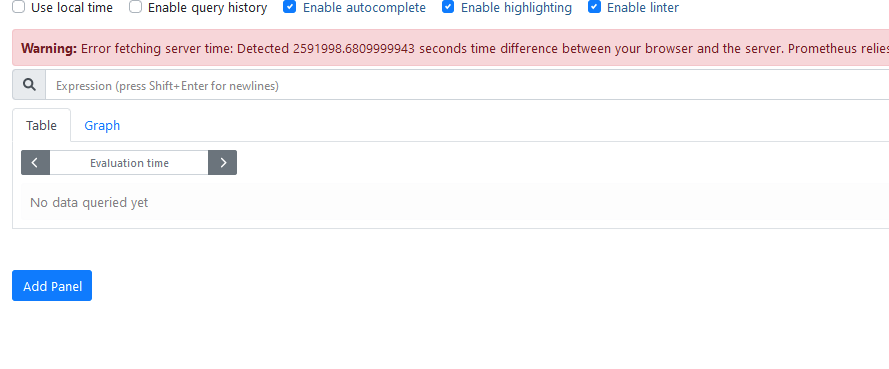
Linxu当中,如果修改配置文件
- 给一个变量赋值
- 重启服务后重新加载配置文件等于重新制定了文件的inode号
#查看一个文件i号
[root@Node1 prometheus]# ls -i prometheus.yml
34623586 prometheus.yml
#修改配置文件后
[root@Node1 prometheus]# vim prometheus.yml
# my global config
..........
static_configs:
- targets: ["localhost:888"]
#再次查看
[root@Node1 prometheus]# ls -i prometheus.yml
34623594 prometheus.yml